Различный менеджер является центральным инструментом, который позволяет вам управлять различными точками изменения, которые моделируются с помощью различных блоков в системной модели.
Иерархия модели может содержать несколько различных блоков, каждого со многим различным выбором, комбинации которого соответствуют особым настройкам системы. Переключение между различным выбором и проверка их вручную могут быть сложными и ошибочными.
Используйте Различного менеджера, чтобы создать предопределенные настройки для модели и использовать модель под любой из настроек. Можно создать настройки комбинациями различного различного выбора через иерархию модели.
Используя Различного менеджера, вы можете:
Задайте, подтвердите и визуализируйте различные настройки.
Задайте и подтвердите ограничения для модели.
Задайте активную настройку по умолчанию.
Установите контрольные переменные или на целое число, перечислимые величины или на объекты Simulink.Parameter.
Объединенный объект Simulink.VariantConfigurationData с моделью.
Подтвердите различную настройку или модель, не обновляя модель.
Уменьшите модель, чтобы сохранить подмножество различных настроек.
Рассмотрите образцовое Различное управление. Чтобы открыть Различного менеджера, вы можете:
Щелкните правой кнопкой по различному значку и выберите Open in Variant Manager.
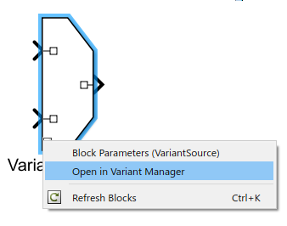
Щелкните правой кнопкой по различному блоку, и в контекстном меню, нажмите Variant> Open in Variant Manager.
Выберите различный блок и нажмите Diagram> Variant> Open in Variant Manager.
Кликните по блоку Open в Различном менеджере, доступном на диалоговом окне Block Parameter различного блока.

Окно Variant Manager разделено на три панели:
Различная панель Данных конфигурации, которая позволяет вам задать различные настройки и ограничения и экспорт их в различном объекте данных конфигурации.
Панель Иерархии модели, которая позволяет вам визуализировать различную иерархию.
Панель Журнала, которая отображает информацию об источнике ошибок валидации и контрольных переменных.
Используйте эту панель, чтобы создать настройки, задать контрольные переменные, партнер сослался на настройки модели, и задайте ограничения. Настройки и сопоставленные данные сохранены в различном объекте данных конфигурации.

После того, как вы добавляете различную настройку, вводите имя для различного объекта настройки в Различном поле объекта настройки. Можно использовать выпадающее меню, чтобы загрузить различный объект настройки из файла или обновить загруженный различный объект настройки. Можно загрузить различный объект настройки или из файла MAT или из скрипта MATLAB (файл .m). Чтобы хранить различный объект настройки в модели, глобальной рабочей области и сопоставить его с моделью, нажимают Export
![]() . Чтобы хранить различный объект настройки в папке по вашему выбору или как
. Чтобы хранить различный объект настройки в папке по вашему выбору или как MAT - файл или как скрипт MATLAB (файл .m), нажмите Save As из выпадающего меню кнопки Export.
Вкладка Configurations разделена на верхний и более низкие панели. Можно использовать верхнюю панель, чтобы добавить, удалить, или скопировать различную настройку. Можно также установить настройку по умолчанию. Когда вы устанавливаете настройку быть настройкой по умолчанию, подтверждать или обновление модели активируют различный выбор, заданный в настройке по умолчанию.
Верхняя панель имеет эти кнопки, чтобы управлять различной настройкой.
| Кнопка | Описание |
|---|---|
| Добавьте различную настройку | |
| Удалите различную настройку | |
| Копируйте различную настройку | |
| Установите/Очистите активную настройку по умолчанию |
После того, как различная настройка добавляется, можно использовать более низкую панель на вкладке Configurations, чтобы добавить описание, контрольные переменные и настройки подмодели для нее. Можно добавить контрольные переменные и экспорт их к глобальной рабочей области, даже когда различная настройка не добавляется. Более низкая панель содержит эти вкладки:
Описание — Предоставляет описание для выбранной различной настройки.
Контрольные переменные — Добавляют, удаляют, копируют или импортируют контрольные переменные. Переключите тип данных и импортируйте контрольные переменные из рабочей области.
| Кнопка | Описание |
|---|---|
Добавьте контрольную переменную | |
Удалите выбранную контрольную переменную | |
Создайте копию выбранной контрольной переменной | |
Переключите тип контрольной переменной Контрольной переменной может быть или простая переменная MATLAB или объект | |
Отредактируйте контрольные переменные ПримечаниеЧтобы задать контрольную переменную | |
Импортируйте контрольные переменные из целой иерархии модели - ссылки ПримечаниеКонтрольные переменные от блоков в режиме |
Настройки подмодели — Задают различную настройку для модели, на которую ссылаются.
Добавьте![]() или удалите
или удалите![]() настройку модели, на которую ссылаются.
настройку модели, на которую ссылаются.
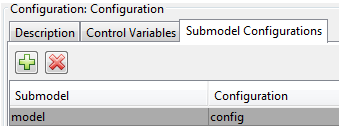
Чтобы обновить и активировать различную модель для настройки, выберите настройку из списка Настроек и нажмите Activate. Если вы нажимаете кнопку Activate, не выбирая настройки, значения для Контрольных переменных выбраны из глобальной рабочей области. Для таких случаев Контрольные переменные, которые заданы в Различном менеджере, заменяют соответствующие значения в глобальной рабочей области, если настройка по умолчанию не установлена. Если различная настройка по умолчанию установлена, соответствующие контрольные переменные применяются.
Когда вы открываете Различного менеджера по родительской модели, которая содержит модели, на которые ссылаются (подмодели), только родительская модель подтверждена. Модели, на которые ссылаются (подмодели) подтверждены только, когда вы активируетесь или расширяетесь (нажмите +), эталонные модели.
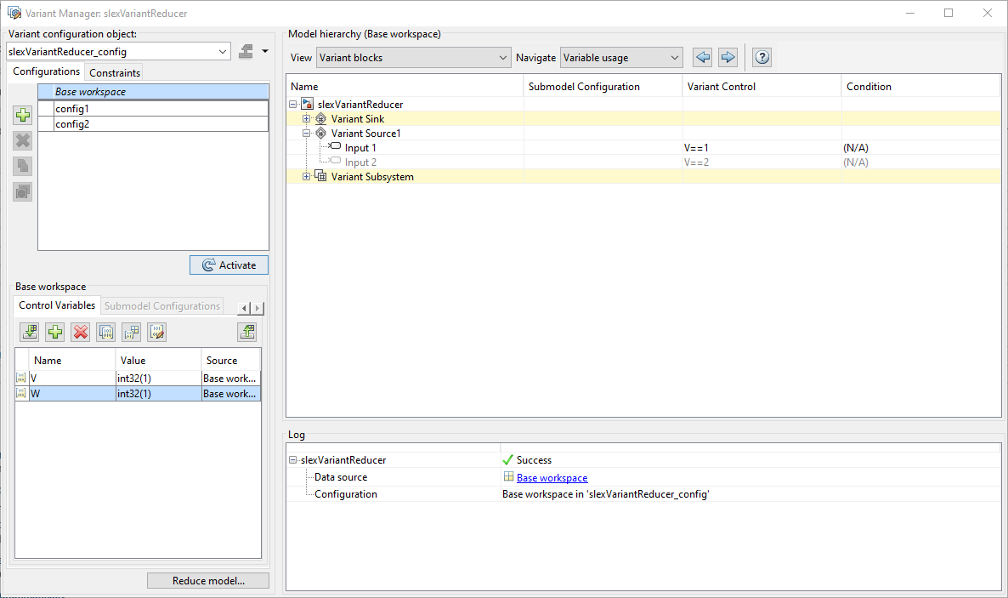
Используйте вкладку Constraints, чтобы добавить или удалить ограничения образцового уровня. Подобный вкладке Configurations, вкладка Constraints также содержит верхние и более низкие панели.
Верхняя панель отображает имя и условие ограничений, в то время как более низкая панель отображает описание. Выражение условия ограничения должно быть удовлетворено всеми различными настройками в модели.
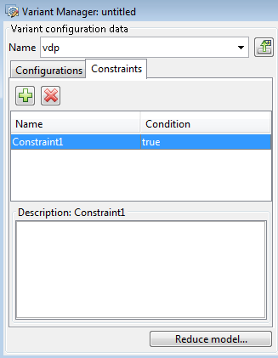
Можно визуализировать и исследовать различную иерархию модели и отредактировать свойства различных блоков, различного выбора и различных объектов от панели Иерархии модели. Эта панель отображает Имя, Настройку Подмодели, Различное Управление и сопоставленные Условия различных объектов, используемых в качестве различных средств управления.
Просмотрите иерархию с помощью значков навигации. Средства управления на панели Иерархии модели позволяют вам выполнять следующие действия:
Обновите и подтвердите иерархию.
Отобразите только различные блоки.
Перейдите среди переменного использования, активного выбора, недопустимого выбора и замененного различного выбора.
Выборочно отобразите блоки в различной иерархии:
Выберите блоки Variant, чтобы отобразить все различные блоки.
Выберите блоки варианта режима Label к блокам варианта просмотра в режиме Label и других Блоках модели. Различные блоки в режиме Expression, который содержит блоки в режиме Label в их иерархии, также отображены.
Выберите блоки варианта режима Expression к блокам варианта просмотра в режиме Expression и других Блоках модели. Различные блоки в режиме Label, который содержит блоки в режиме Expression в их иерархии, также отображены.
Выберите All hierarchical blocks, чтобы отобразить все иерархические блоки (например, Подсистемы, Блоки модели) в модели.
Перейдите среди переменного использования, активного выбора, недопустимого выбора и замененного выбора:
Переменное использование — выбирает предыдущие/следующие строки в модели, где выбранная контрольная переменная используется.
Активный выбор — выбирает предыдущие/следующие строки в модели, имеющей активный различный выбор.
Недопустимый выбор — выбирает предыдущие/следующие строки в модели, имеющей недопустимый различный выбор.
Иерархия модели отображена в дереве с каждым блоком, представляющим узел в иерархии. Отображения иерархии активные, неактивные, замененные, и недопустимые варианты. Можно отредактировать настройки модели, на которые ссылаются, различные средства управления и различные условия. Расширьте узлы, чтобы просмотреть базовые блоки.
Защищенные эталонные модели не могут быть просмотрены в иерархии.
Таблица иерархии состоит из этих столбцов:
Имя — Имя модели или блока.
Настройка подмодели — Настройки используются моделями, на которые ссылаются. Можно только отредактировать Настройку Подмодели для строк что модели дисплея, на которые ссылается топ-модель.
Различное Управление — Вариант управляет параметром различного выбора. Этот столбец идентичен Различному столбцу Управления диалогового окна параметра различных блоков. Можно отредактировать этот столбец для различного выбора через иерархию.
Условие — Отображения и позволяют вам редактировать условие для объекта Simulink.Variant, когда это используется в качестве различного управления. Можно отредактировать этот столбец для различного выбора через различную иерархию.
Щелкните правой кнопкой по блоку Variant по таблице иерархии и используйте Набор, как Маркируют Mode Active Choice или Открытые Блочные опции Параметров в контекстном меню, как соответствующие. Установите, как Маркируют опцию Mode Active Choice, доступно только для Различных блоков в режиме Label.
В разделе иерархии модели каждый блок представлен со значком. Следующая таблица отображает значки и соответствующее имя блока.
| Значок | Имя блока |
|---|---|
| Блок модели |
| Встроенный блок вариантов (Различный источник и различный приемник) |
| Различный блок Subsystem |
| Блок Subsystem |
| Различный Блок модели |
| Функциональный блок Simulink® |
| Инициируйте Блокировку порта |
| Различный выходной порт Приемника |
| Различный Исходный входной порт |
| Различный блок Subsystem с Распространяет условия за пределами различной выбранной опции подсистемы. |
| Различный блок Subsystem с Анализирует весь выбор во время обновления, схематически изображают и генерируют условную выбранную опцию препроцессора. |
| Различный блок Subsystem с |
| Различный блок Subsystem с Распространяет условия за пределами различной подсистемы и Анализирует весь выбор во время обновления, схематически изображают и генерируют условные выбранные опции препроцессора. |
| Различный блок Subsystem с Распространяет условия за пределами различной выбранной опции подсистемы. Кроме того, |
| Встроенный Блок Вариантов (Различный Источник и Различный Приемник) с Позволяет нулевую активную различную выбранную опцию управления. |
| Встроенный Блок Вариантов (Различный Источник и Различный Приемник) с |
| Встроенный Блок Вариантов (Различный Источник и Различный Приемник) с Анализирует весь выбор во время обновления, схематически изображают и генерируют условную выбранную опцию препроцессора. |
| Встроенный Блок Вариантов (Различный Источник и Различный Приемник) с Позволяет нулевое активное различное управление и Анализирует весь выбор во время обновления, схематически изображают и генерируют условные выбранные опции препроцессора. |
| Инициализируйте Функциональный блок |
| Блок Event Listener Инициализирует Функциональный блок |
| Сбросьте Функциональный блок |
| Блок Event Listener Функционального блока Отдыха |
| Оконечный Функциональный блок |
| Блок Event Listener Оконечного Функционального блока |
Панель Журнала отображает информацию и результаты валидации источника контрольных переменных для моделей в иерархии.
Например, если различная настройка используется для модели, на которую ссылаются, имя модели, на которое ссылаются, отображено в строке наряду с именем различного объекта данных конфигурации и различной настройки. Панель также отображает ошибки, с которыми сталкиваются во время валидации различной настройки.
